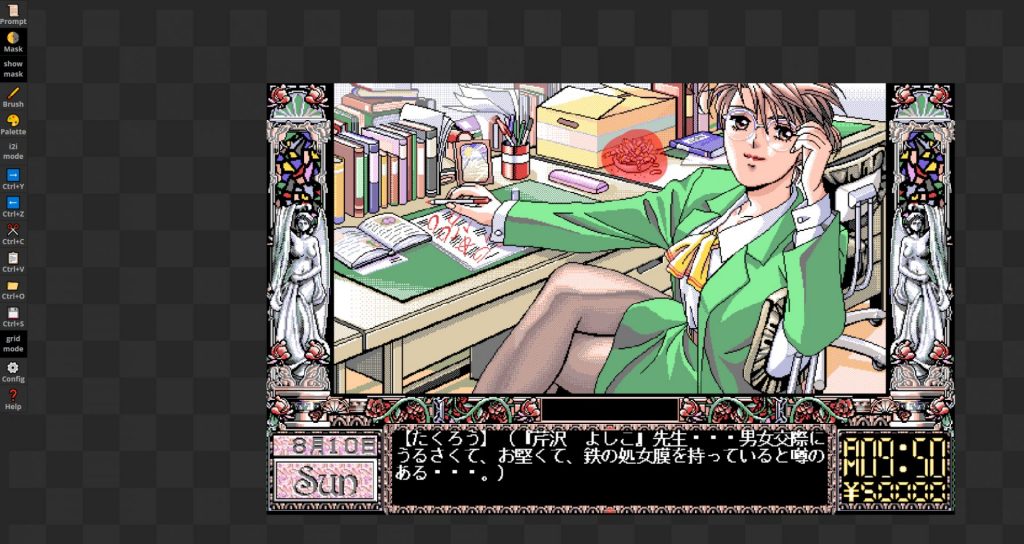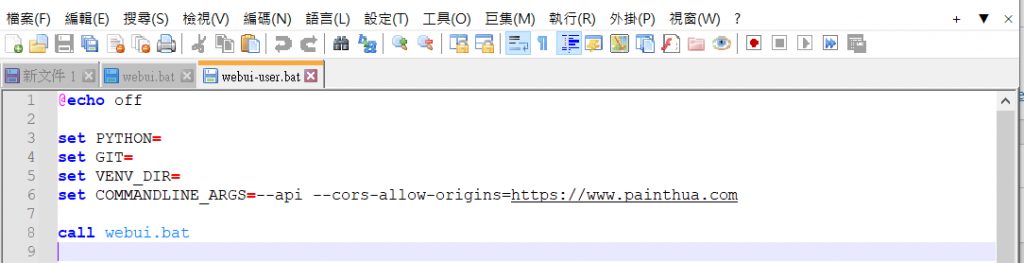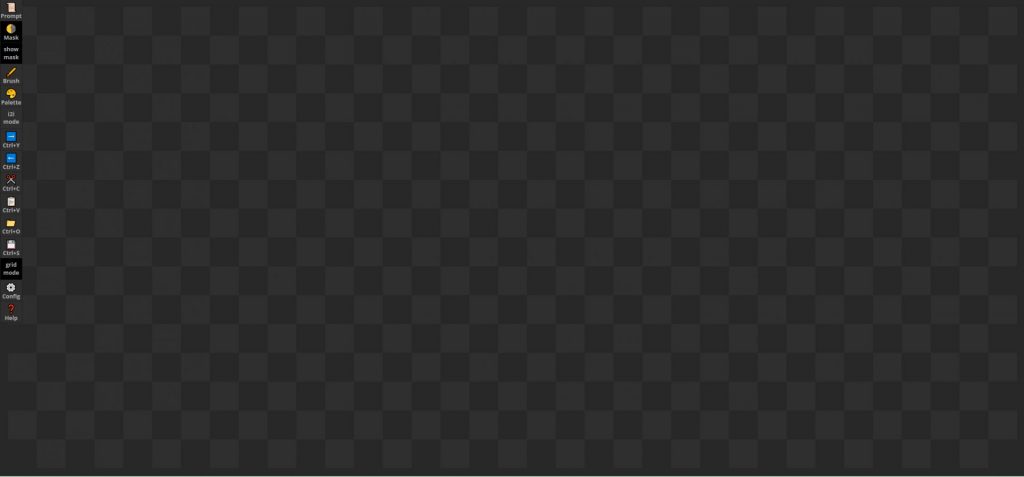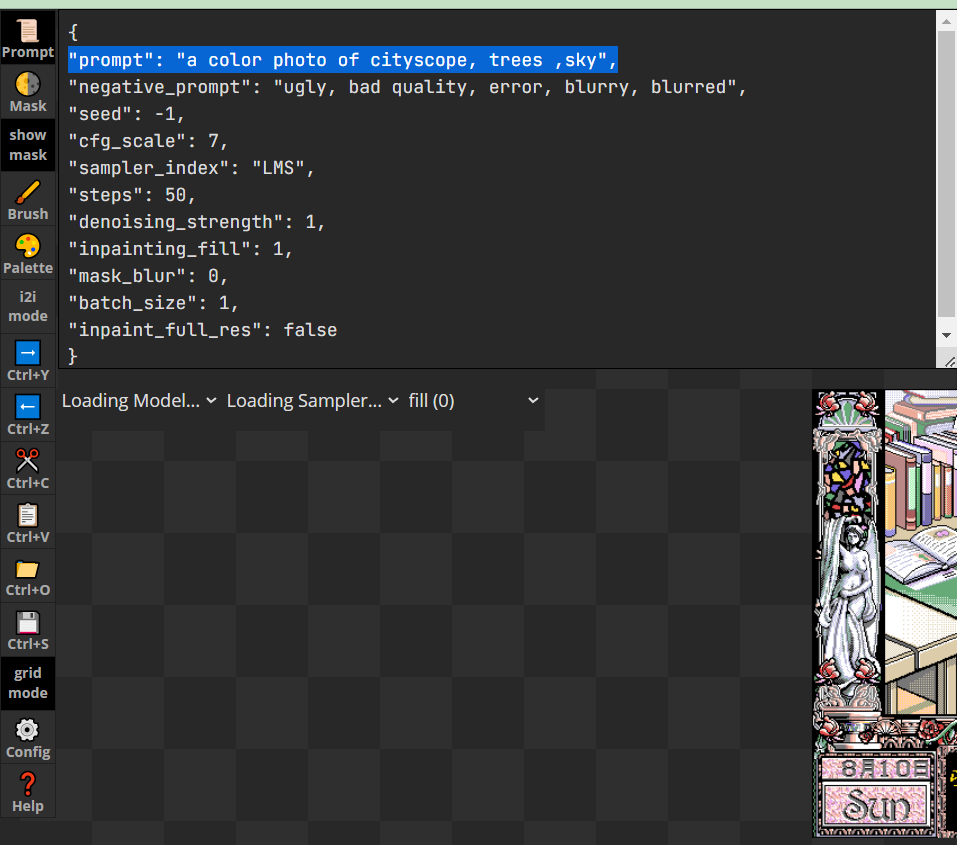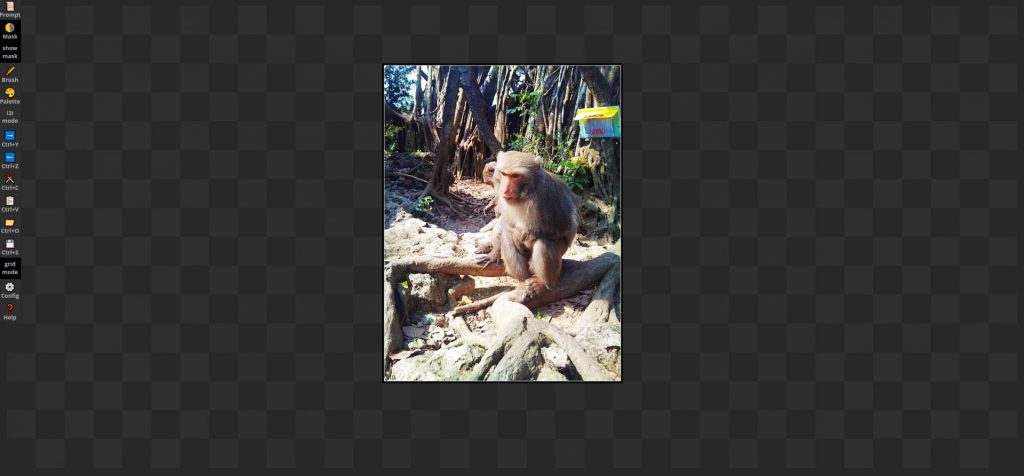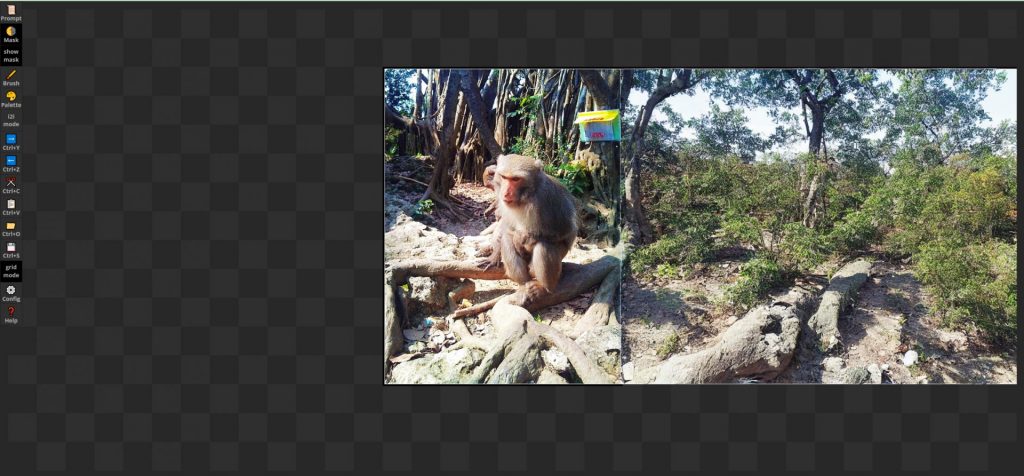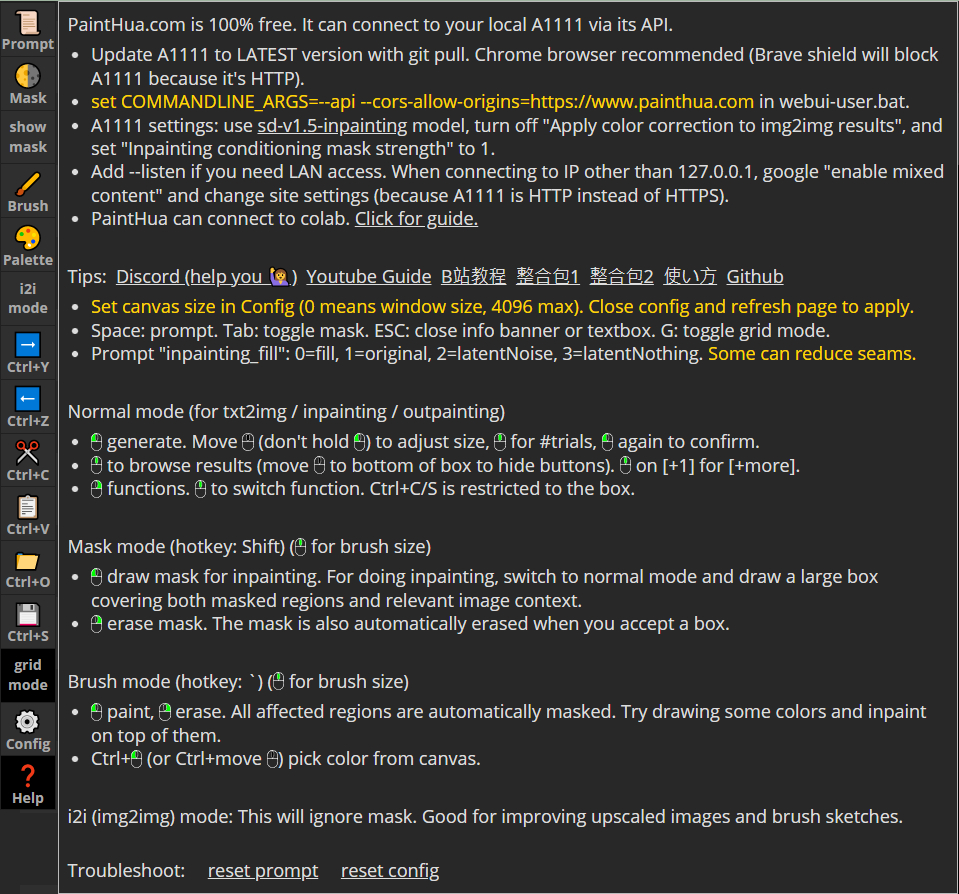AI 繪圖 Stable Diffusion 整合 PaintHua & Outpainting 功能以後,能夠透過簡單的滑鼠點擊,為原始圖片拓展區域外的內容。由於照著日文教學安裝時有一些地方碰壁,所以稍微整理下自己實際操作的心得。
關於 Stable Diffusion
Stable Diffusion 是 2022年發布的深度學習文生圖模型。它主要用於根據文字的描述產生詳細圖像,儘管它也可以應用於其他任務,如內補繪製、外補繪製,以及在 Prompt 指導下產生圖生圖的結果,由於 Stable Diffusion 的代碼和模型權重已公開發布,因此可以在大多數配備有 GPU 的電腦硬體上運行,與 DALL-E 以及 Midjourney 等服務相比,最大的差異在於可以本機運行。
而在本機端執行也意味著你可以不受到一些「限制」。至於如何安裝 Stable Diffusion,可以參考本篇:[討論] 猴子都會的AI繪圖軟體安裝教學
關於 Outpainting
當 DALL-E 2 開始曝光時,許多人對於圖片拓展繪製(Outpainting)的功能感到相當驚豔,詳情可看上面影片。
在 Stable Diffusion Webui 上可以透過第三方插件的方式來使用此功能,目前經常被使用的插件有 Infinity & PaintHUA,後者是中國團隊所推出的,如果你不介意使用的話,可以參考這兩篇教學,或是依底下的步驟安裝。
- 画像生成AI「Stable Diffusion」で「画像の続き」を次々に描画して高解像度の画像をサクッと生成できる「Hua」の使い方まとめ
- AI绘画Stable-diffusion扩展最新全面使用指南
如何啟用 Paint Hua?
- 在電腦裡安裝 Stable-diffusion-webui
- 使用 Git Pull 功能將 Stable-diffusion-webui 更新至最新版
- 在 Stable-diffusion-webui 安裝目錄下用記事本開啟 webui-user.bat
- 在第六行找到「set COMMANDLINE_ARGS=」
- 在等號後面加上「–api –cors-allow-origins=https://www.painthua.com」
- 下載「sd-v1-5-inpainting.ckpt」並放入 model -> Stable-diffusion 資料夾內
- 點擊 webui-user.bat 等待啟動,並在 Checkpoint 選擇 sd-v1-5-inpainting.ckpt
- 在 Chrome 瀏覽器內開啟「www.painthua.com」即可
在這裡要特別注意,要啟動的是 webui-user.bat ,不是 webui.bat ,千萬別開錯了。
設定 –api 時不需要空格,如下圖。
如上設定後,進入下面網址就能開始拓展了。
開始使用 PaintHua
Hua – AI painting with Stable Diffusion
https://www.painthua.com/
在網頁端啟動以後,會看到一個空白畫布,與 512×512 的方框,這時只要點擊兩下左鍵滑鼠,就會開始自動繪圖了。
由於預設 Promt 是「”prompt”: “a color photo of cityscope, trees ,sky”,」,所以這時會產生出一組城市街景與樹木的圖片。
接著你可以將自己想要拓展的圖片拉到畫面中,調整尺寸,然後將方框貼著邊緣就能開始繪製了。
每次繪製後需要點擊 Accept 才會正式寫入,不然只是先預覽給你看而已。如果要再運算結果就點 More ,接著用 Prev & Next 切換結果,而若想取消點 Cancel 就可以了。
注意,如果點擊後出現下圖,表示設定錯誤。
可能看到此訊息的原因包括了:開錯 bat 檔、設錯 api、Port 設錯等等
請依底下步驟除錯
- Update A1111 to LATEST version with git pull. Chrome browser recommended (Brave shield will block A1111 because it’s HTTP).
- set COMMANDLINE_ARGS=–api –cors-allow-origins=https://www.painthua.com in webui-user.bat.
- A1111 settings: use sd-v1.5-inpainting model, turn off “Apply color correction to img2img results”, and set “Inpainting conditioning mask strength” to 1.
如果需要去除畫面中的物體、內容的話,就點擊 Mask 圈選區域然後重算一次圖。
去除後,畫面中的煙灰缸就消失了。
如果要更改畫布大小以及方框尺寸的話,就可以到 Config 齒輪圖案裡去做調整,畫布最大不能超過 4096 x 4096 。
如果要去除區域的話,用右鍵拖拉即可。
而若你想找人討論的話,也可以到官方 Discord 群去,水量不多就是。
這裡也有影片教學參考: